Оформление Windows 10 Preview
 Несколько дней назад я писал небольшой обзор Windows 10 Technical Preview, в котором отметил, что нового я там увидел (кстати, забыл упомянуть, что загружается система еще быстрее, чем восьмерка) и, если вас интересует, как оформлена новая ОС по умолчанию, скриншоты вы можете увидеть в указанной статье.
Несколько дней назад я писал небольшой обзор Windows 10 Technical Preview, в котором отметил, что нового я там увидел (кстати, забыл упомянуть, что загружается система еще быстрее, чем восьмерка) и, если вас интересует, как оформлена новая ОС по умолчанию, скриншоты вы можете увидеть в указанной статье.
В этот раз речь пойдет о том, какие возможности для изменения оформления есть в Windows 10 и как вы можете настроить ее внешний вид на свой вкус.
Возможности оформления меню Пуск в Windows 10
Начнем с вернувшегося меню пуск в Windows 10 и посмотрим, как можно изменить его вид.
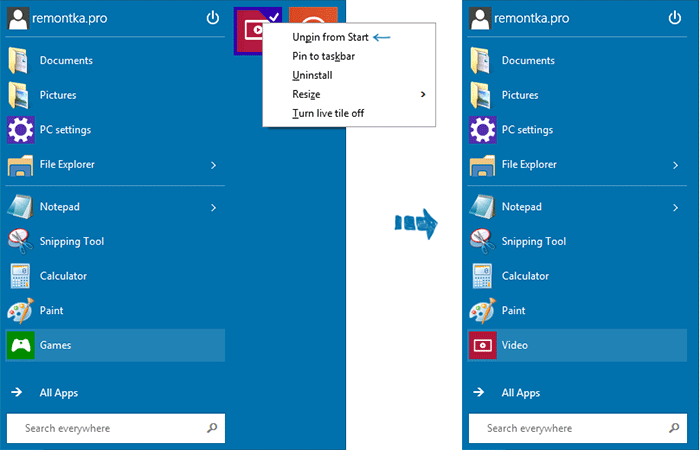
Прежде всего, как я уже писал, вы можете убрать все плитки приложений из правой части меню, сделав его почти идентичным тому пуску, который есть в Windows 7. Для этого достаточно кликнуть правой кнопкой мыши по плитке и нажать «Unpin from Start» (открепить от меню Пуск), а затем повторить это действие для каждой из них.

Следующая возможность — изменение высоты меню Пуск: просто поднесите указатель мыши к верхнему краю меню и потяните его вверх или вниз. При наличии плиток в меню, они перераспределятся, то есть если вы сделаете его ниже, меню станет шире.

Вы можете добавлять почти любые элементы в меню: ярлыки, папки, программы — просто кликните по элементу (в проводнике, на рабочем столе и т.п.) правой кнопкой мыши и выберите «Pin to start» (Прикрепить к меню пуск). По умолчанию, элемент закрепляется в правой части меню, но вы можете перетащить его и в список слева.

Также можно изменить размер плиток приложений с помощью меню «Resize», так же как это было на начальном экране в Windows 8, который, при желании, можно вернуть через настройку параметров меню «Пуск», правый клик по панели задач — «Свойства». Там же можно настроить пункты, которые будут отображаться и как именно они будут показываться (раскрываться или нет).

И, наконец, вы можете изменить цвет меню Пуск (также изменится цвет панели задач и границ окон), для этого кликните правой кнопкой в пустом месте меню и выберите пункт «Personalize» (Персонализировать).

Убираем тени от окон ОС
Одна из первых вещей, на которые я обратил внимание в Windows 10 — тени, отбрасываемые окнами. Лично мне они пришлись не по душе, однако их можно убрать при желании.

Для этого следует зайти в пункт «System» (Система) панели управления, выбрать справа пункт «Advanced system settings» (Расширенные настройки системы), во вкладке «Performance» (Производительность) нажать «Settings» (Настройки) и отключить пункт «Show shadows under windows» (Показывать тени под окнами).

Как вернуть Мой компьютер на рабочий стол
Также, как и в предыдущей версии ОС, в Windows 10 на рабочем столе только один значок — корзина. Если вы привыкли, чтобы там также был «Мой компьютер», то чтобы вернуть его, кликните правой кнопкой мыши в пустом месте рабочего стола и выберите пункт «Personalize» (Персонализация), после чего слева — «Change Desktop Icons» (Изменить иконки рабочего стола) и укажите, какие иконки следует отображать, там же есть и новый значок «Мой компьютер».
![]()
Темы для Windows 10
Стандартные темы оформления в Windows 10 ничем не отличаются от тех, которые есть в 8-й версии. Однако, почти сразу после выхода Technical Preview, появились и новые темы, специально «заточенные» под новую версию (первые из них я увидел на Deviantart.com).

Для их установки используйте сначала патч UxStyle, позволяющий активировать сторонние темы оформления. Скачать его можно с сайта uxstyle.com (версию для Windows Threshold).
Скорее всего, к релизу ОС появятся и новые возможности настройки внешнего вида системы, рабочего стола и других графических элементов (по моим ощущениям, Microsoft обращает на эти пункты свое внимание). Ну а пока я описал то, что есть на данный момент времени.
Олег
Спасибо вам за интересную, полезную, простую в понимании и своевременную информацию. Спасибо вам за ваш труд. Всего вам доброго!
Ответить
Dmitry
А вам спасибо за отзыв!
Ответить
Nikita
Благодарю за еще одну полезную статью.
Сам имею Windows 8.1, но жду не дождусь когда выйдет Windows 10!
Но ведь, пока еще Windows 9 не вышел, или я что-то пропустил?
Ответить
Dmitry
Windows 9 не будет, сразу десятая. Они решили такое название дать, типа совсем новая, а не продолжение старых.
Ответить
Антон Дьяченко
Приветствую Дмитрий
Вот здесь еще не понятно
Как вернуть Мой компьютер или на рабочий стол
возможно или лишнее
Вопрос. Защитник Windows остался или его убрали?
Ответить
Dmitry
Защитник Windows на месте, никак не поменялся. А за мои помарки спасибо, я уж предположил, что кто-то правит без моего ведома, а нет — в вордовском файле (сначала там пишу) то же самое.
Ответить
iles
мелкомягкие пытаются че то сделать новое. красивое (тени стали зачетные как в маках)
и удобное (стартовое окно намного удобнее богомерзкого и жуть как неудобного меню Пуск)
а вы обратно в win 95 вернуться хотите.
Ответить
Dmitry
Я? Нет, не хочу. Хотя и тени мне не нравятся и стартовый экран, откровенно говоря. А так я напротив ратую за использование новых ОС.
Ответить
Константин
1. Когда нажимаю на пустом месте меню «пуск» — ничего не происходит. 2 сборки windows пробовал.
2. при переходе на: ПКМ на панели задач — СВОЙСТВА — МЕНЮ «ПУСК», кнопка «настройка» не активная
Ответить
Dmitry
Здравствуйте. Именно по этой причине, пока не выйдет финальная Windows 10 я решил о ней ничего не писать, так как меняется все от сборки к сборке (а в текущей статье описана самая первая, которая вышла на всеобщее обозрение).
Ответить
Семён
Почему никто не обращает внимания на то, что в одном из билдов отключили цвет у окошек и до сих пор не дают возможности включить его обратно ?
Ищу возможность включить его обратно — напрягает одинаковый цвет у активных и не активных окошек
Ответить
Dmitry
Лично я вообще перестал обращать внимание на то, что билдах есть, а чего нет. Релиз все равно будет отличаться. (Во всяком случае, с 8-кой было именно так). А с другой стороны, вы можете им написать в feedback: хочу разноцветные окошки (в принципе, если много таких пользователей будет, думаю, сделают).
Ответить
Sergey
Делаю правый клик на панели задач, выбираю Свойства. Открывается Свойства панели задач и меню «Пуск». В верхней части три вкладки — «Панель задач», «Навигация», «Панели инструментов». Всё. Вкладки «Меню Пуск» нет. Что делать?
Ответить
Dmitry
Здравствуйте. Текущая статья писалась на предварительной версии Windows 10. В финальной стало несколько иначе. По пуску писал вчера: https://remontka.pro/menu-pusk-windows-10/
Ответить
Алексей
После установки сторонней темы кнопка «пуск» становится прозрачной, — работает, но нет самого значка,просто кликаю на панели туда где она должна быть и открывается Меню. Как это можно исправить? Испробовал несколько тем, пару скинпаков — кнопка прозрачная. Со стандартными темами все норм.
Ответить
slava
здравствуйте, я не могу переставить виндовс обратно на modern ui. когда кликаю на кнопку старта правой кнопкой мышки опция вернутся к modern ui отсутствует, так же ее нету и в start menu settings. подскажите пожалуйста что нужно сделать. виндовс 10 переустановлен вместо 7го в рамках предложения майкрософта переустановки системы бесплатно.
Ответить
Dmitry
В поиск в панели задач введите меню пуск, там найдутся параметры этого меню. Включите Открывать меню пуск в полноэкранном режиме.
Ответить